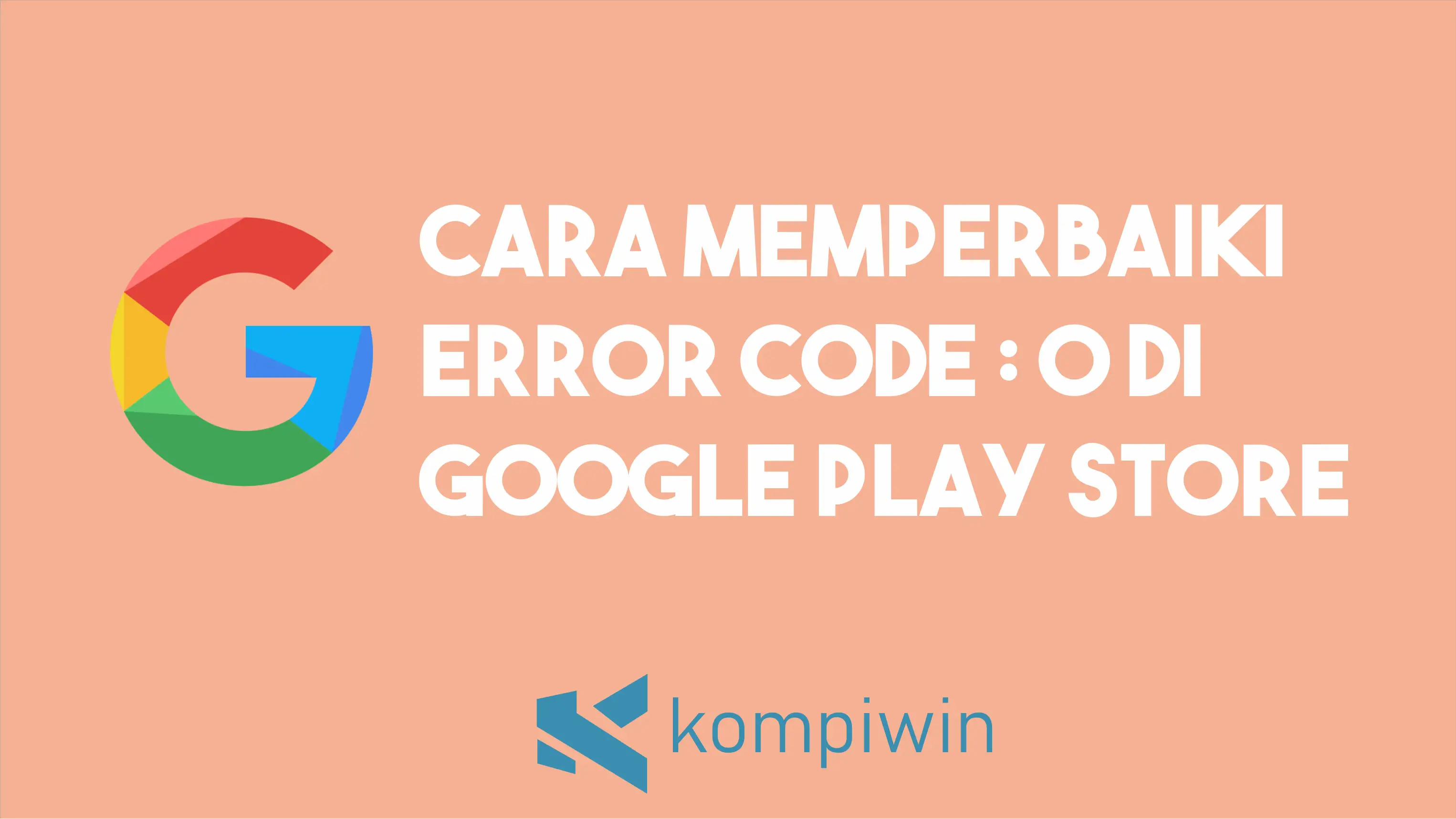Jika kamu sedang mengalami masalah pada layanan Google Play Store…langkah yang tepat telah mampir ke artikel kami yang pada kesempatan pembahasan kali ini mengupas tentang cara mengatasi error code : 0 di Google Play Store.
Sebagai layanan penyedia aplikasi gratis, peran Play Store dalam sebuah perangkat android tentu sangat dibutuhkan. segala aktivitas yang berkaitan dengan download aplikasi, film, buku atau apapun itu dapat dijangkau dengan mudah dan lengkap.
Sering kali Google Play Store memunculkan masalah yang membuat jalannya perintah tidak berfungsi dengan baik. Beberapa kesalahan bisa diartikan dengan melihat kode error yang dimiliki oleh Play Store.
Melalui jenis kode tersebut, kita bisa identifikasi apa penyebab utama dan bagaimana cara mengatasi agar pesan peringan berikut tidak akan muncul kembali.
Penyebab Error Code : 0 Google Play Store
Sebelum kita masuk ke pembahasan inti yakni cara mengatasi error code : 0 di Google Play Store, pertama harus pengguna ketahui terlebih dahulu apa yang menyebabkan kerusakan ini bisa muncul.
Jadi penyebab utamanya adalah perangkat bisanya habis di root. Bisa juga karena penggunaan aplikasi setelah root dan TWRP Recovery.
Aplikasi yang bersangkutan tersebut memiliki konfigurasi yang salah dengan pengaturan default Google Play Store…alhasil sistem tidak dapat melakukan perintah seperti layaknya HP normal.
Saran dari admin yaitu jangan sembarangan menggunakan root jika memang tidak berkepentingan khusus. Karena aktivitas ini dapat mengubah semua sistem konfigurasi pada android atau istilahnya membobol jeroan bawaan pabrik.
Namun buat pengguna yang sudah terlibat, kalian gak perlu panik…persoalan ini bisa kita lakukan dengan sangat mudah. Silahkan ikuti cara dibawah untuk mengatasi solusi error code : 0 Google Play Store.
Sistem aplikasi Google sering memunculkan notifikasi Process com.google.process.gapps Telah Berhenti. Kita sudah pernah membahas panduan memperbaikinya, silahkan dilihat disini.
Cara Memperbaiki Error Code : 0 Di Google Play Store
Google Play Store memiliki banyak jenis kode yang masing-masing mempunyai arti kerusakan yang berbeda.
Sejauh ini selain error code : 0, ada beberapa jenis lain seperti 102, 194, 403, 413, 491, 492, 495, 498, 504, 919, 921, 923, 927, 914, dan 961.
Namun fokus pembahasan kita kali ini adalah cara mengatasi error code : 0 di Google Play Store. Silahkan ikuti cara dibawah untuk menemukan opsi jalan keluar di HP masing-masing.
Cara 1 : Buka Semua Akses Izin
Yang pertama kita coba mulai dengan membuka izin akses Google Play Store dan Google Play Service.
Di beberapa kasus, dengan menghidupkan semua izin akses berikut, dipercaya dapat memulihkan error tanpa perlu usaha yang kompleks.
- Silahkan buka menu Pengaturan.
- Kemudian scroll kebawah dan masuk ke dalam menu Aplikasi atau Manajemen Aplikasi.
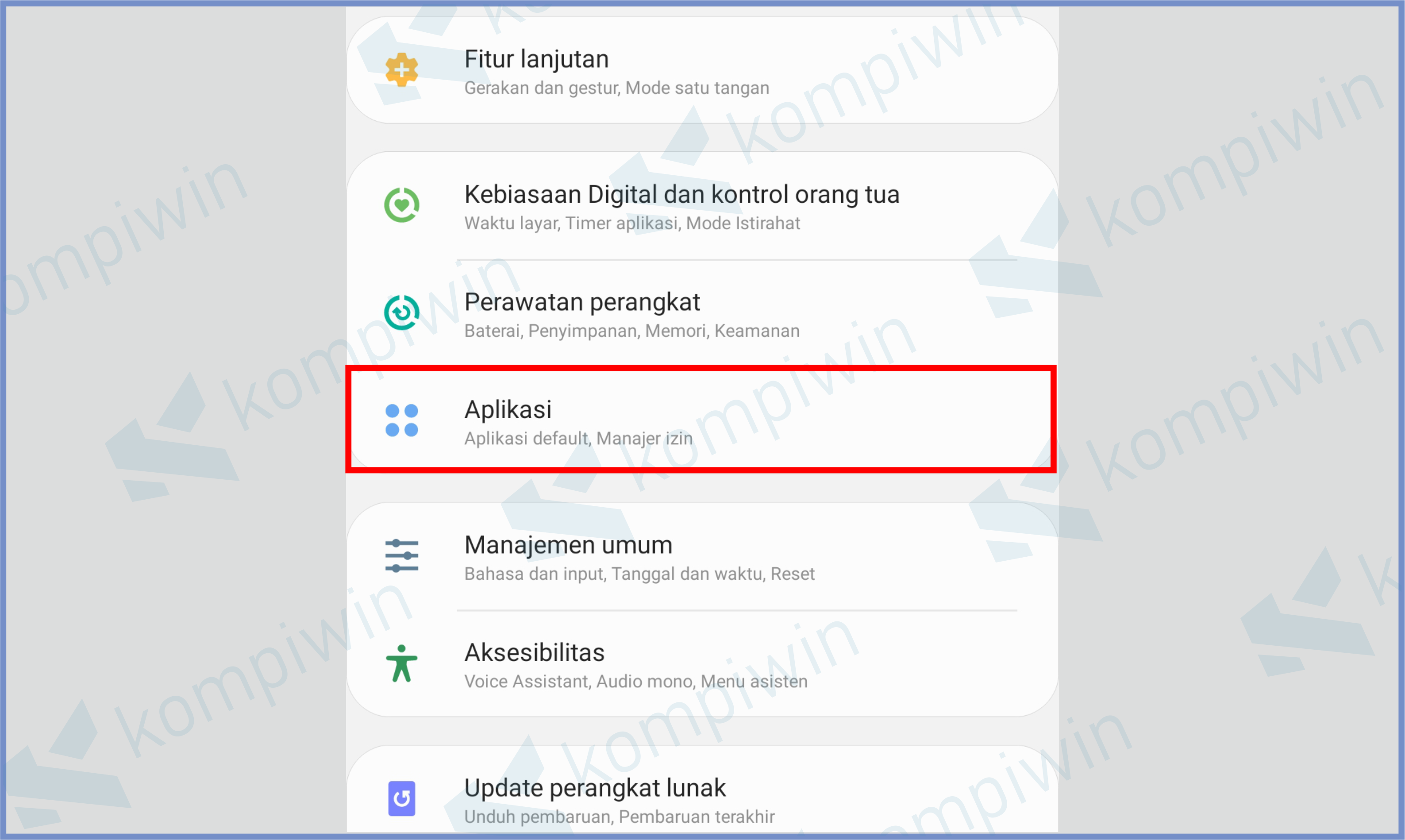
- Cari program bernama Google Play Store.
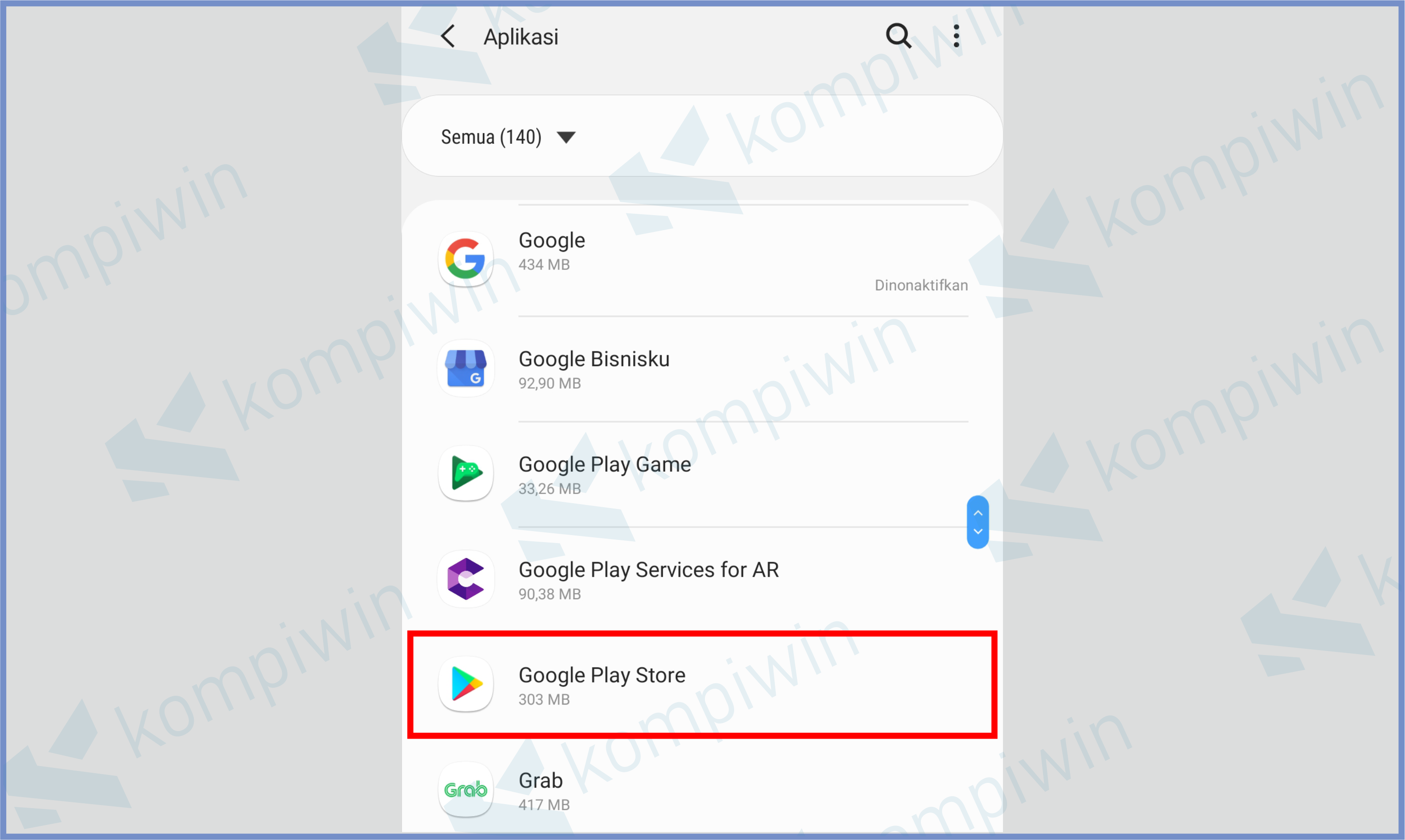
- Pada menu Pengaturan Aplikasi, klik tombol Izin.
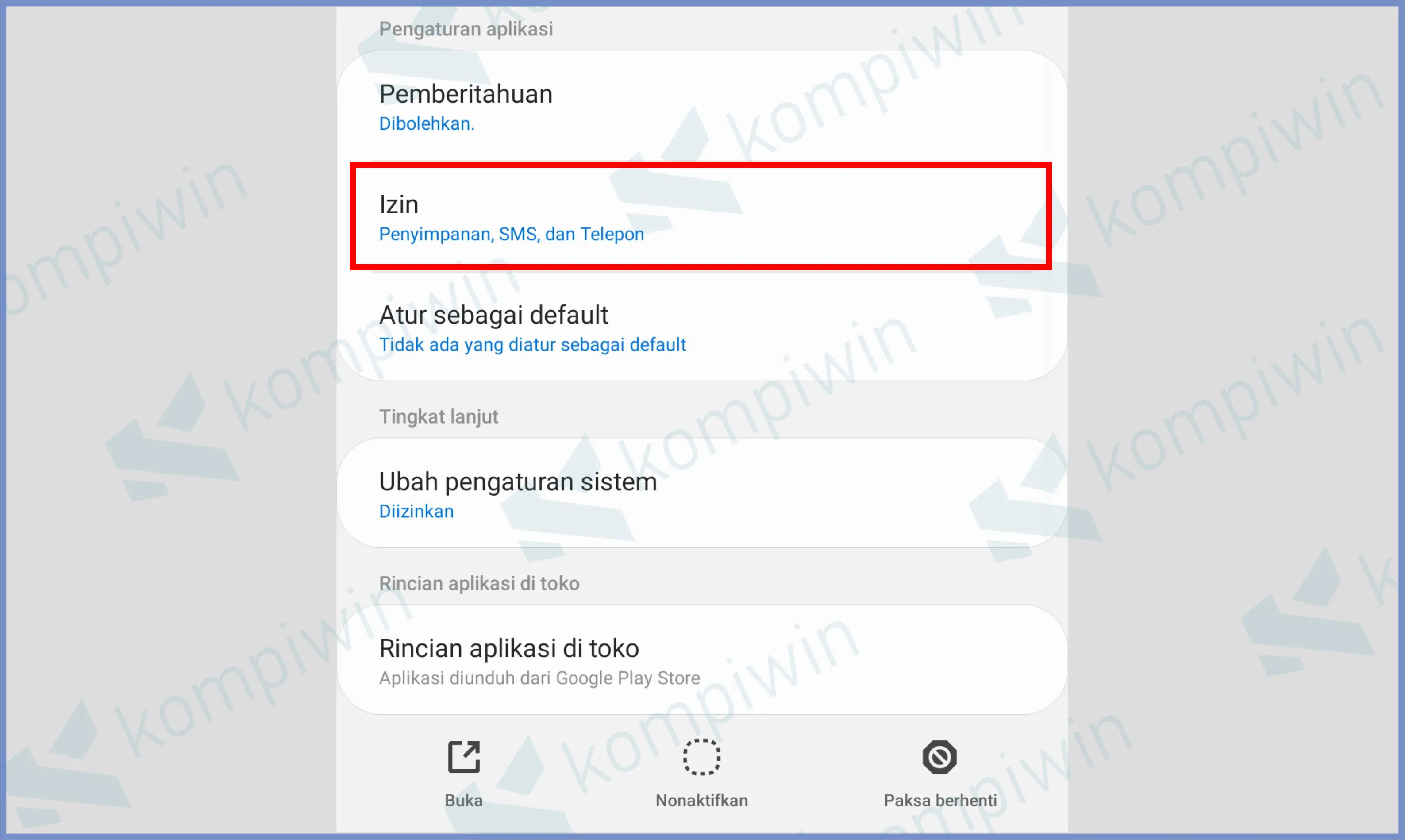
- Selanjutnya ubah pengaturan dan buat statusnya menjadi Izinkan.
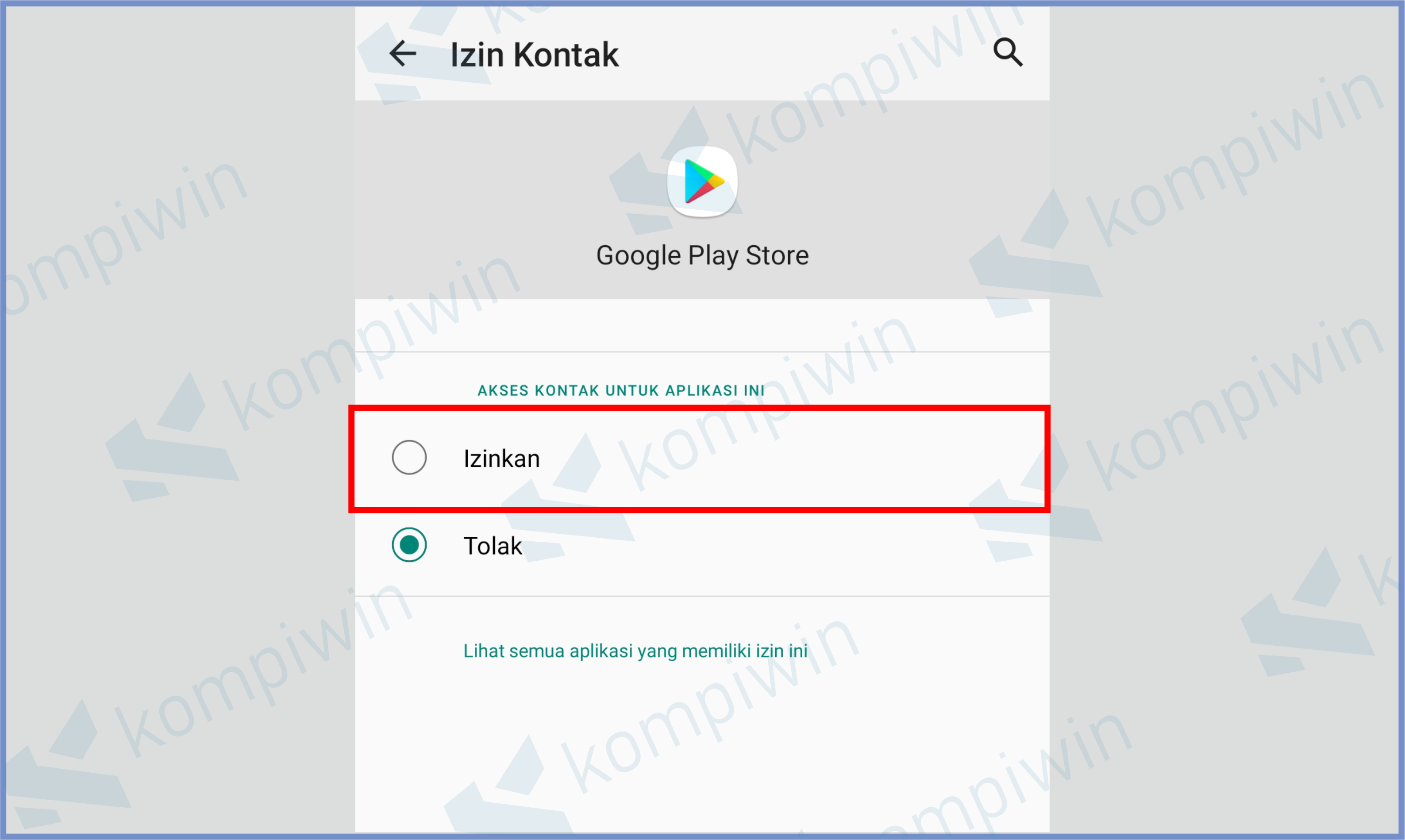
Masing-masing pengaturan navigasi android berbeda-beda, silahkan kamu sesuaikan mengacu perintah utama yang kita tuliskan di atas.
Cara 2 : Lakukan Perizinan Android Debug Bridge
Opsi yang kedua ini kita perlu gunakan bantuan perangkat komputer agar bisa mengatur hak akses file Android Debug Bridge.
Selain perangkat komputer yang harus jadi perangkat utama, pengguna perlu menyiapkan kabel USB sebagai perantara.
- Install terlebih dahulu ADB di komputer-mu, lewat link yang telah kita sediakan.
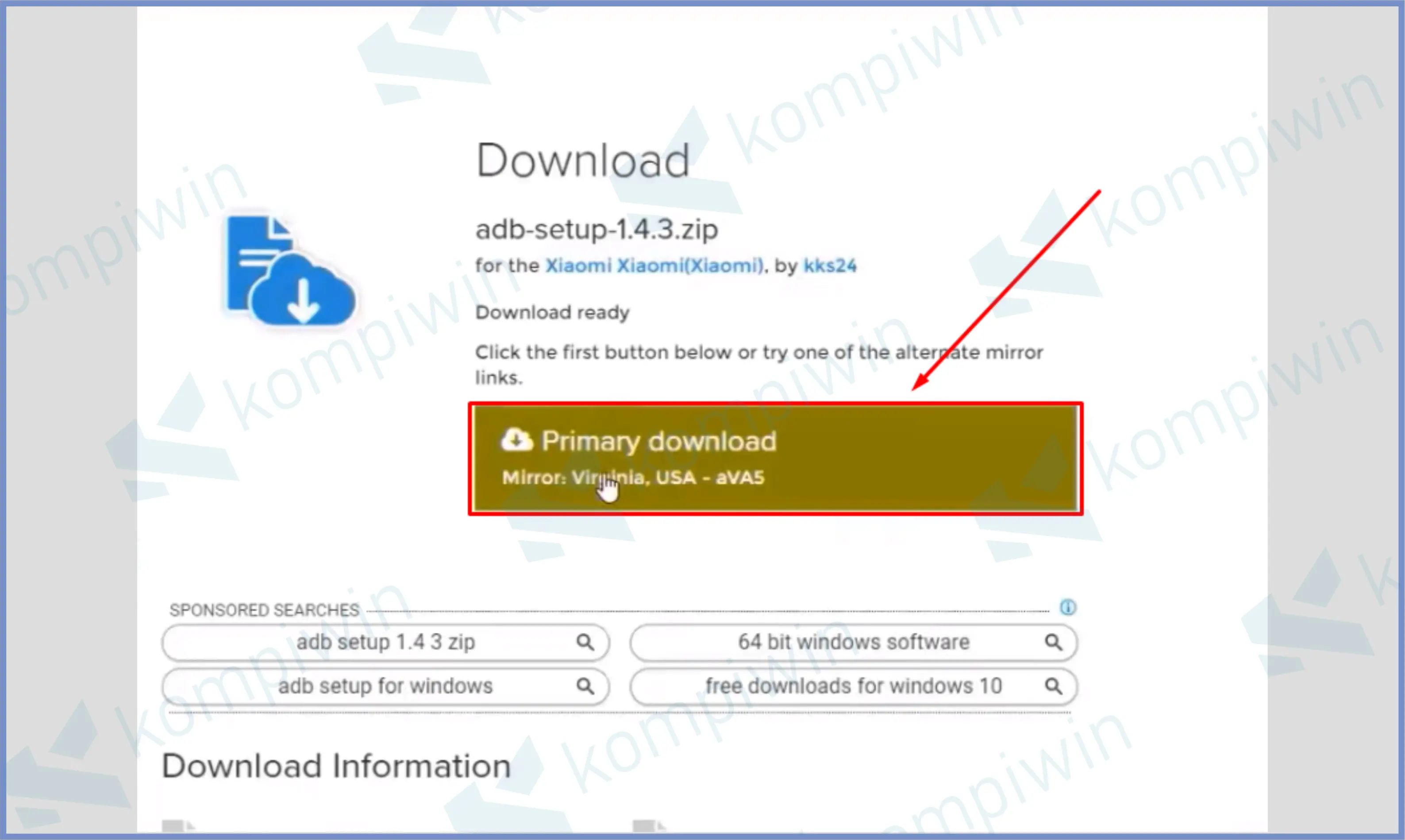
- Jalankan file Setup untuk install adb di komputer.

- Nanti akan muncul tampilan command prompt berlatar biru seperti ini, tinggal kalian ketik “y” untuk konfirmasi penginstalan. Dan tap Enter.
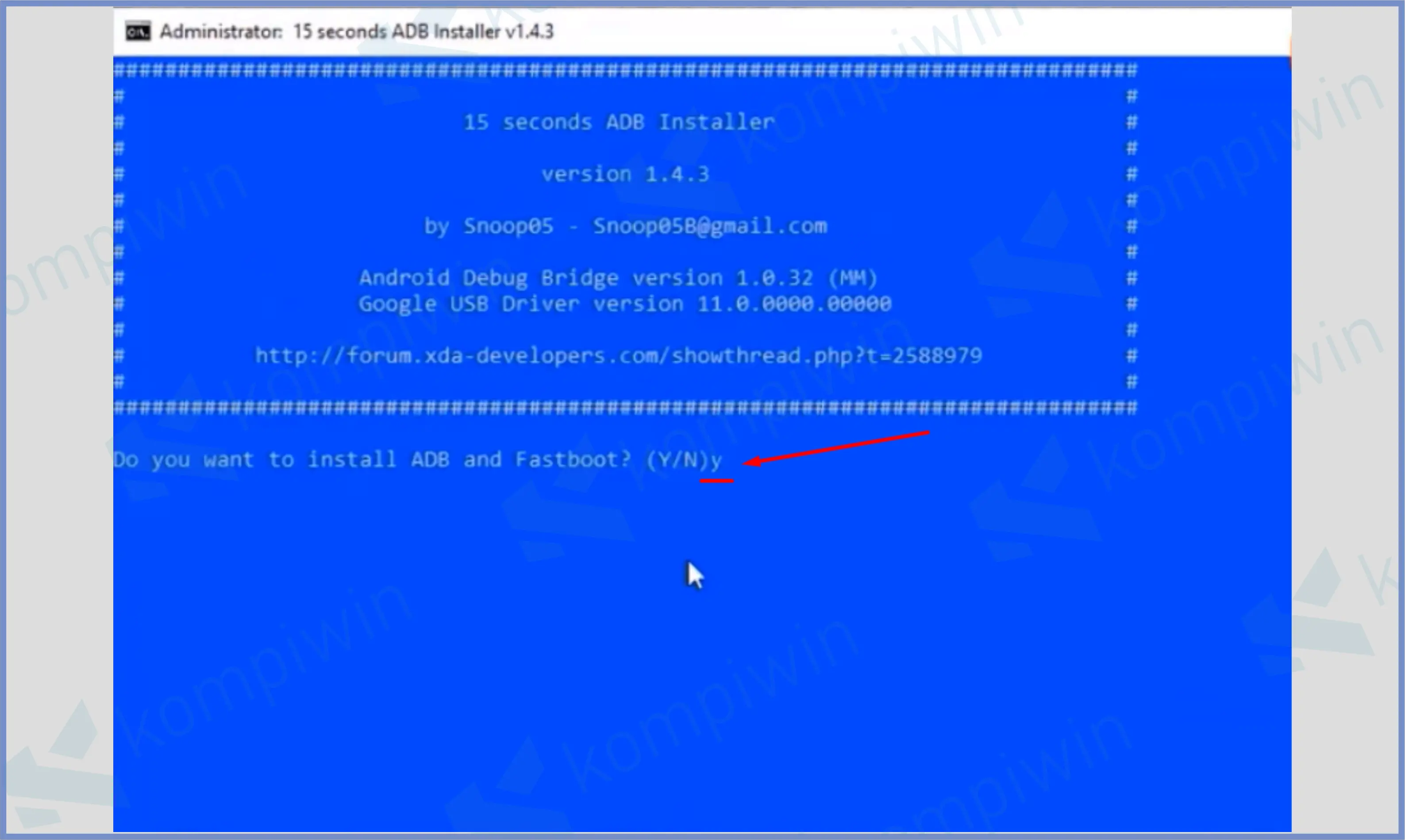
- Ketik “Y” lagi untuk konfirmasi. Tap Enter.
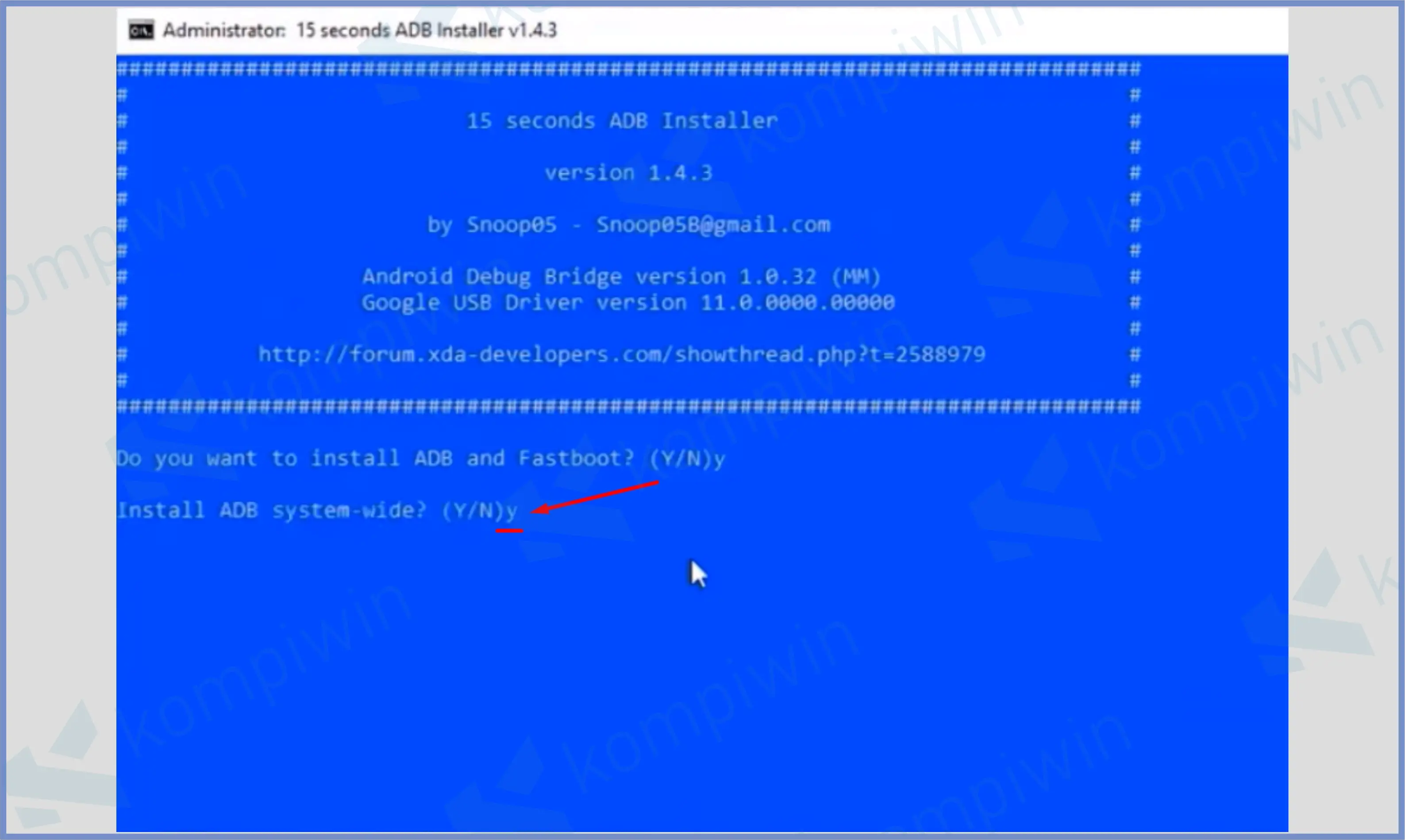
- Ketik “y” untuk ketiga kalianya dan Enter.
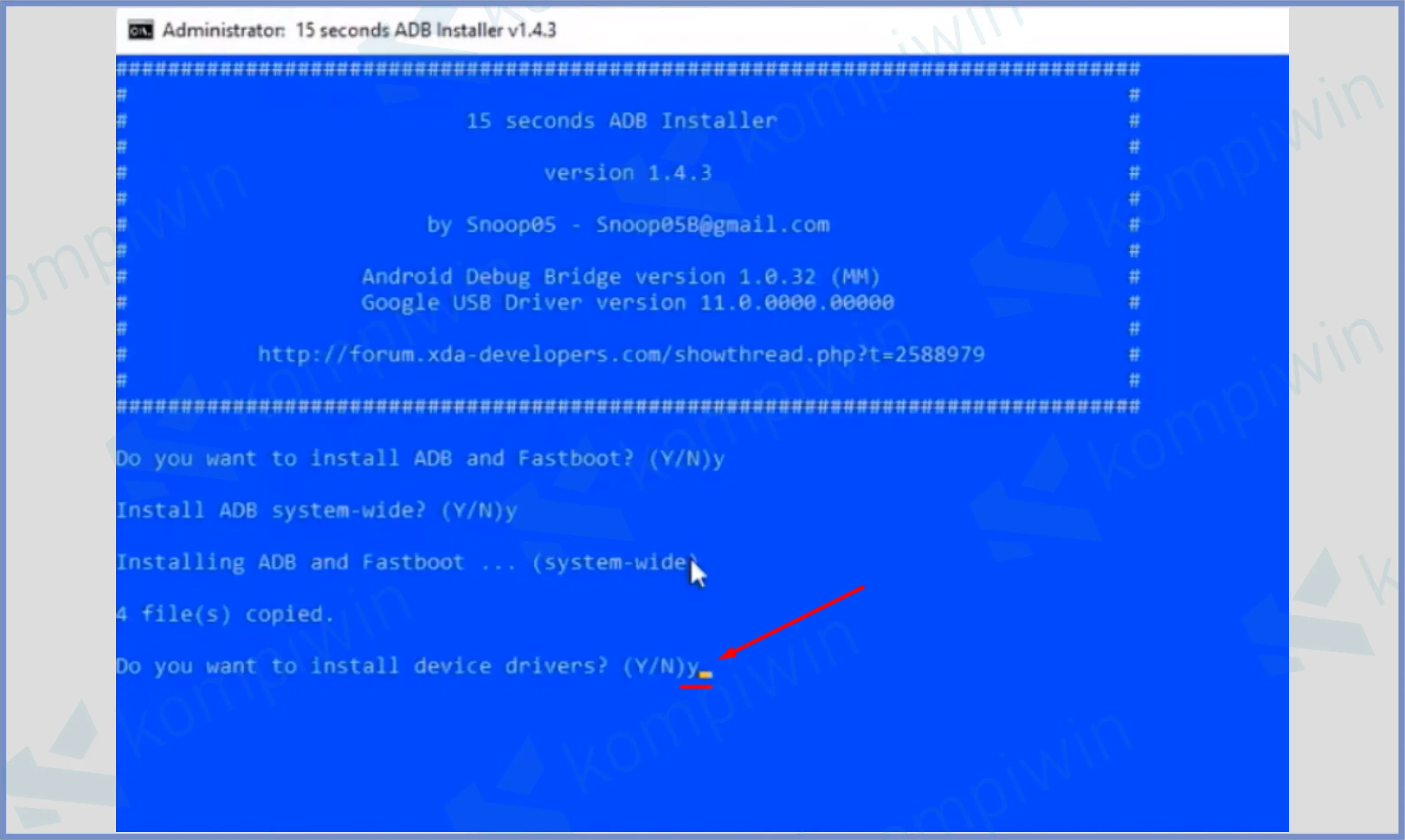
- Tinggal ikuti proses penginstalan.
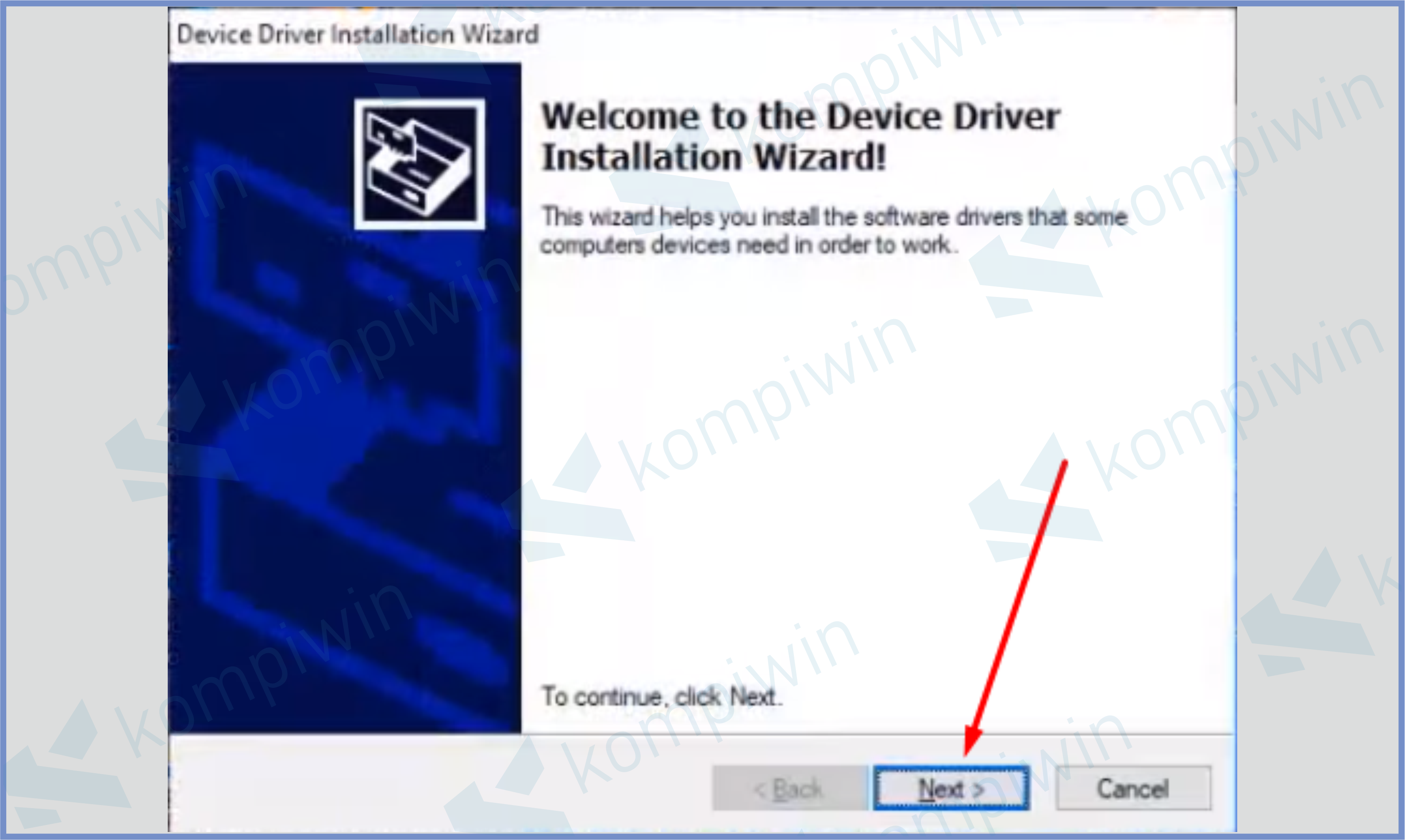
- Silang CMD instalasi pertama.
- Buka Start, ketik Command Prompt dan buka lewat Run as administrator.
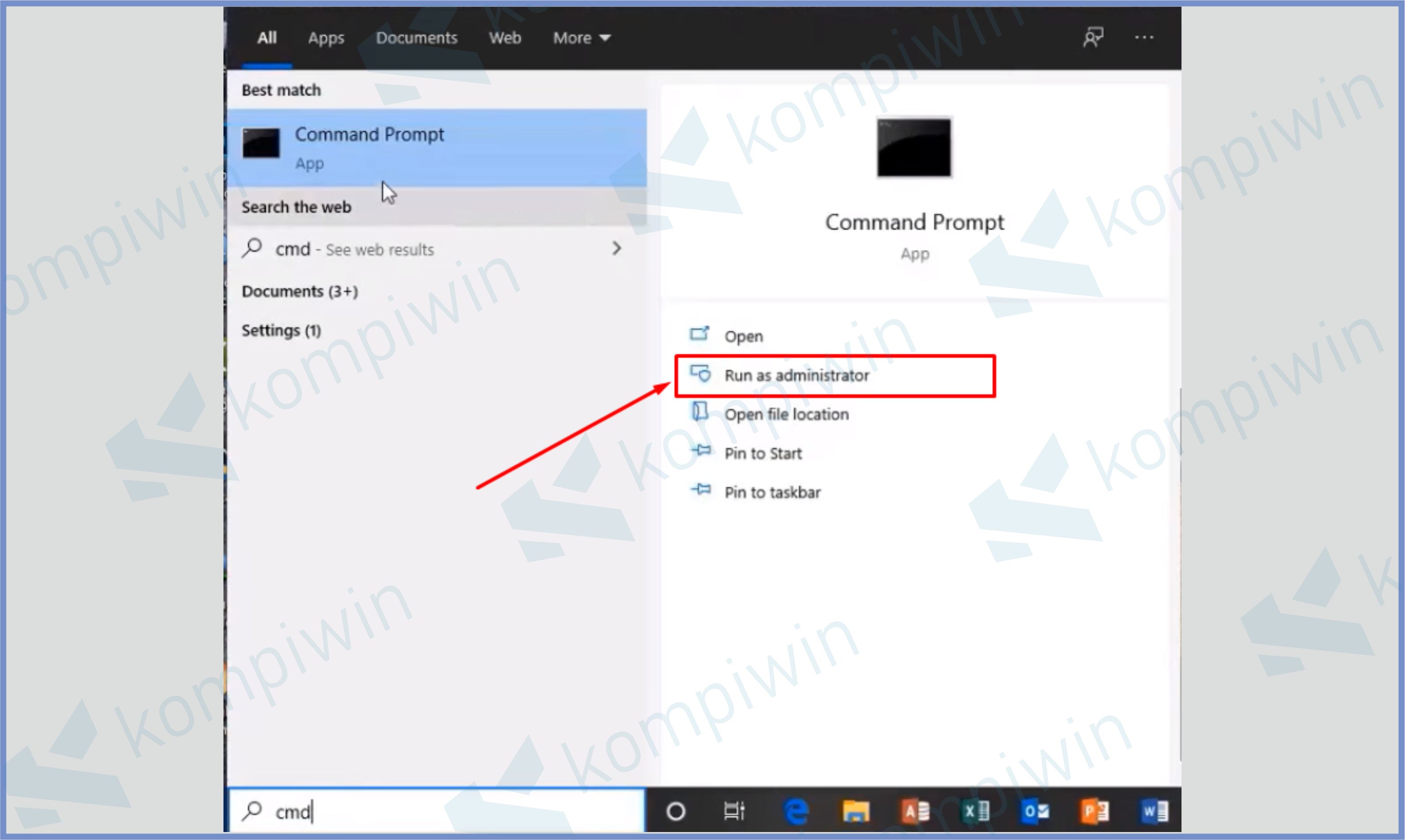
- Jika sudah silahkan buat ponsel androidmu menjadi mode Recovery/Fastboot. Caranya tekan tombol Power + Volume Up secara bersamaan sampai layar merespon perintahmu.
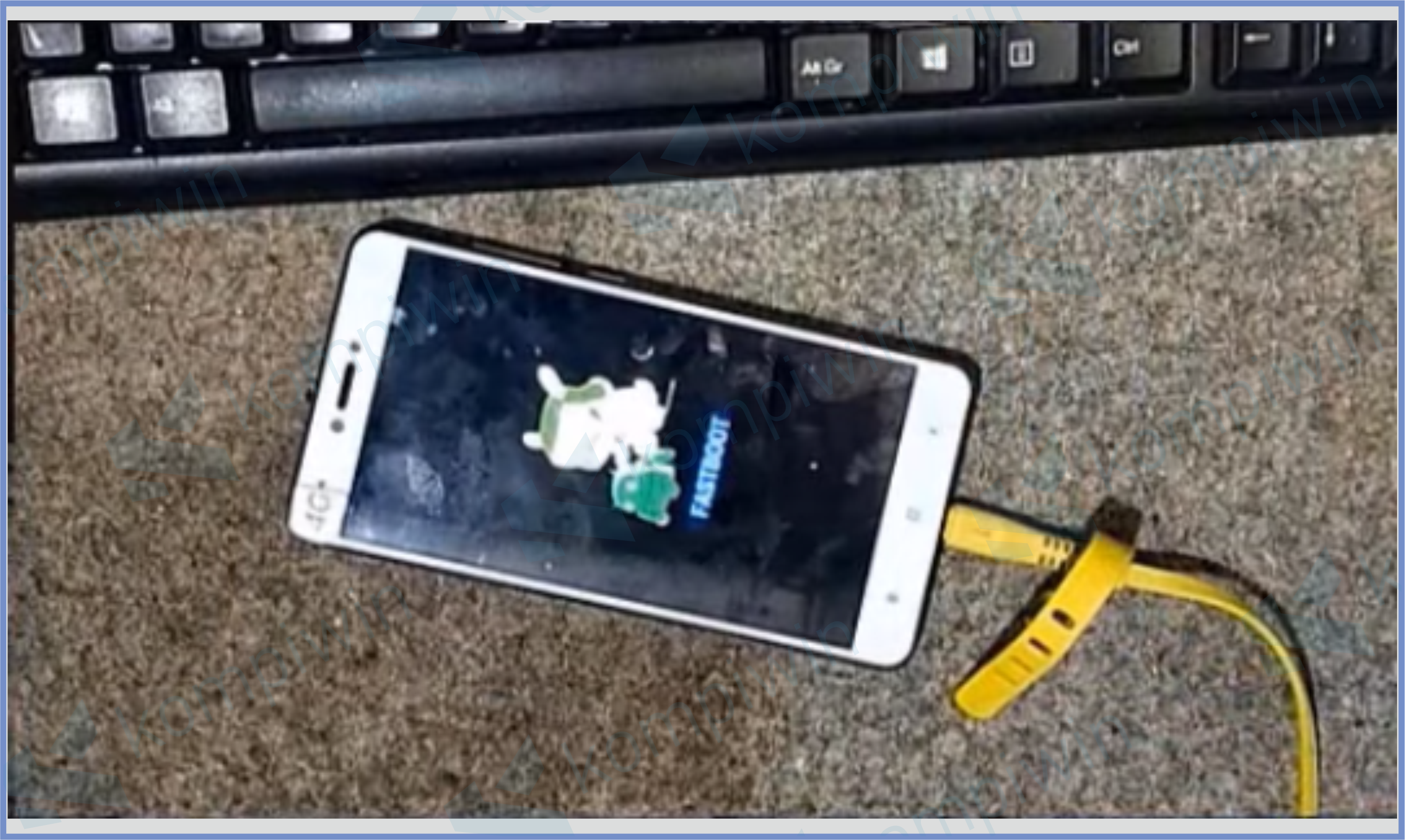
- Setelah itu ambil kabel USB, kemudian hubungkan antar perangkat android dengan komputer.
- Buka Windows Explorer, klik kanan bagian This PC dan pilih Manage.
- Klik bagian Device Manager.
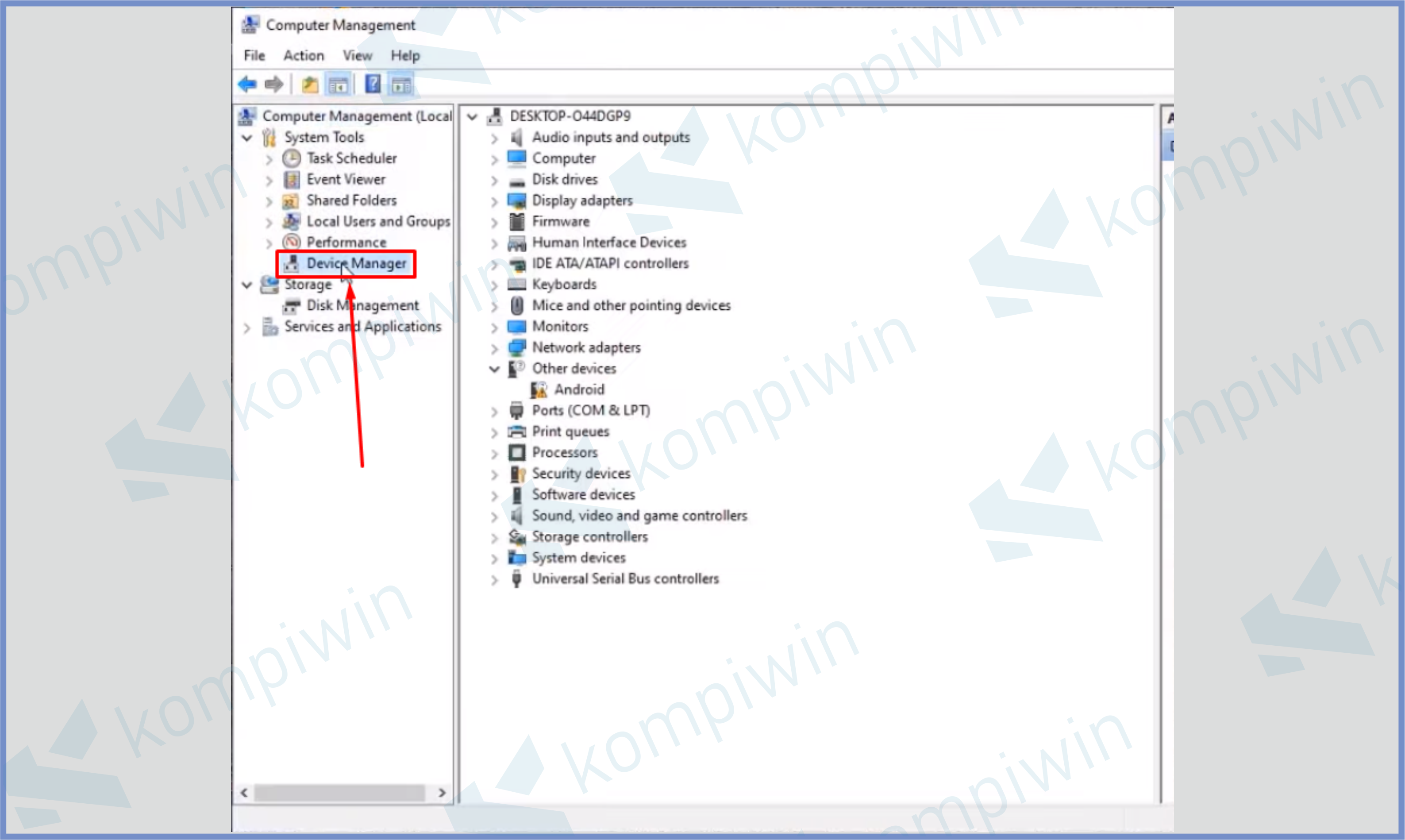
- Klik panah Other Device, klik kanan perangkat yang terhubung dan pilih Update Driver.
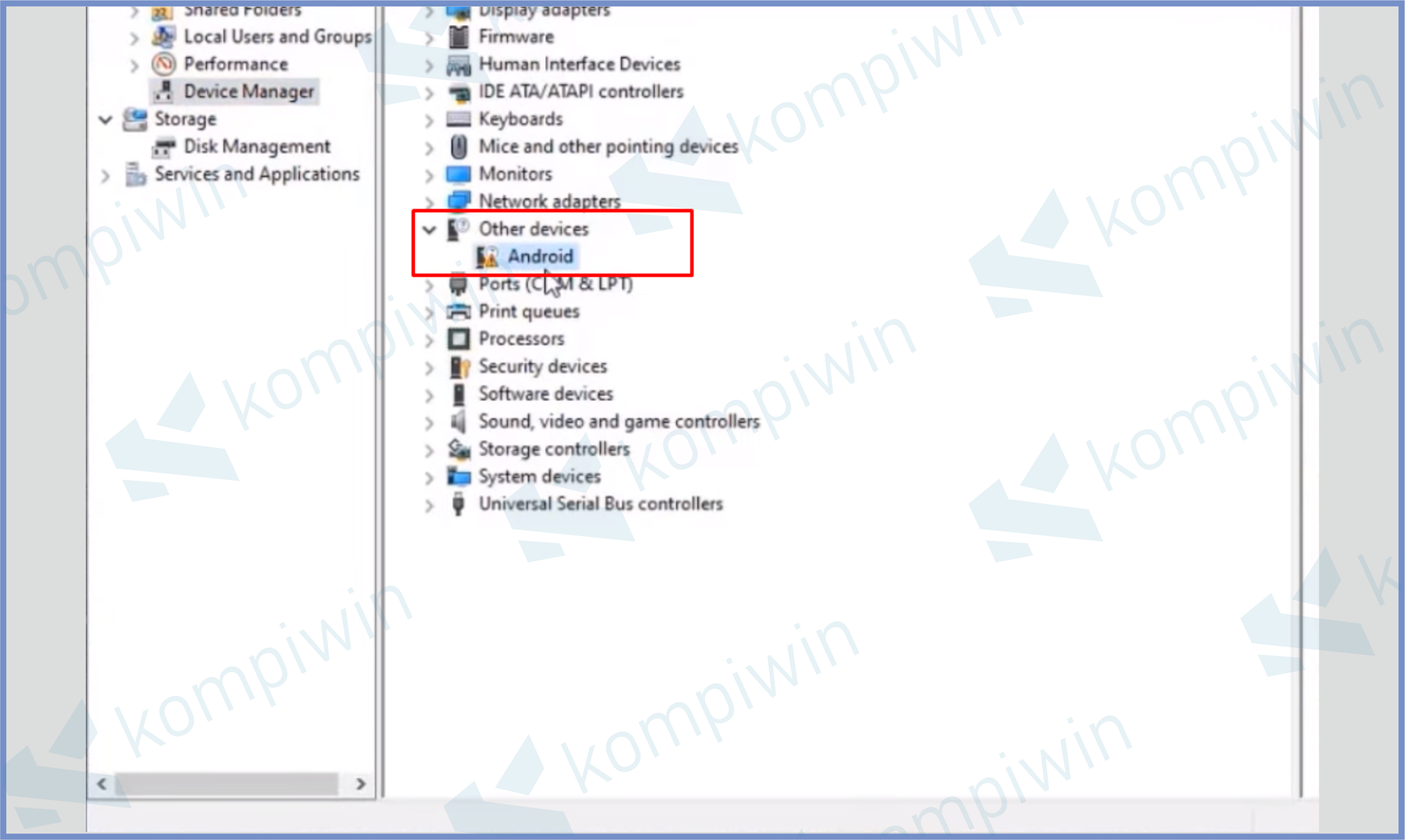
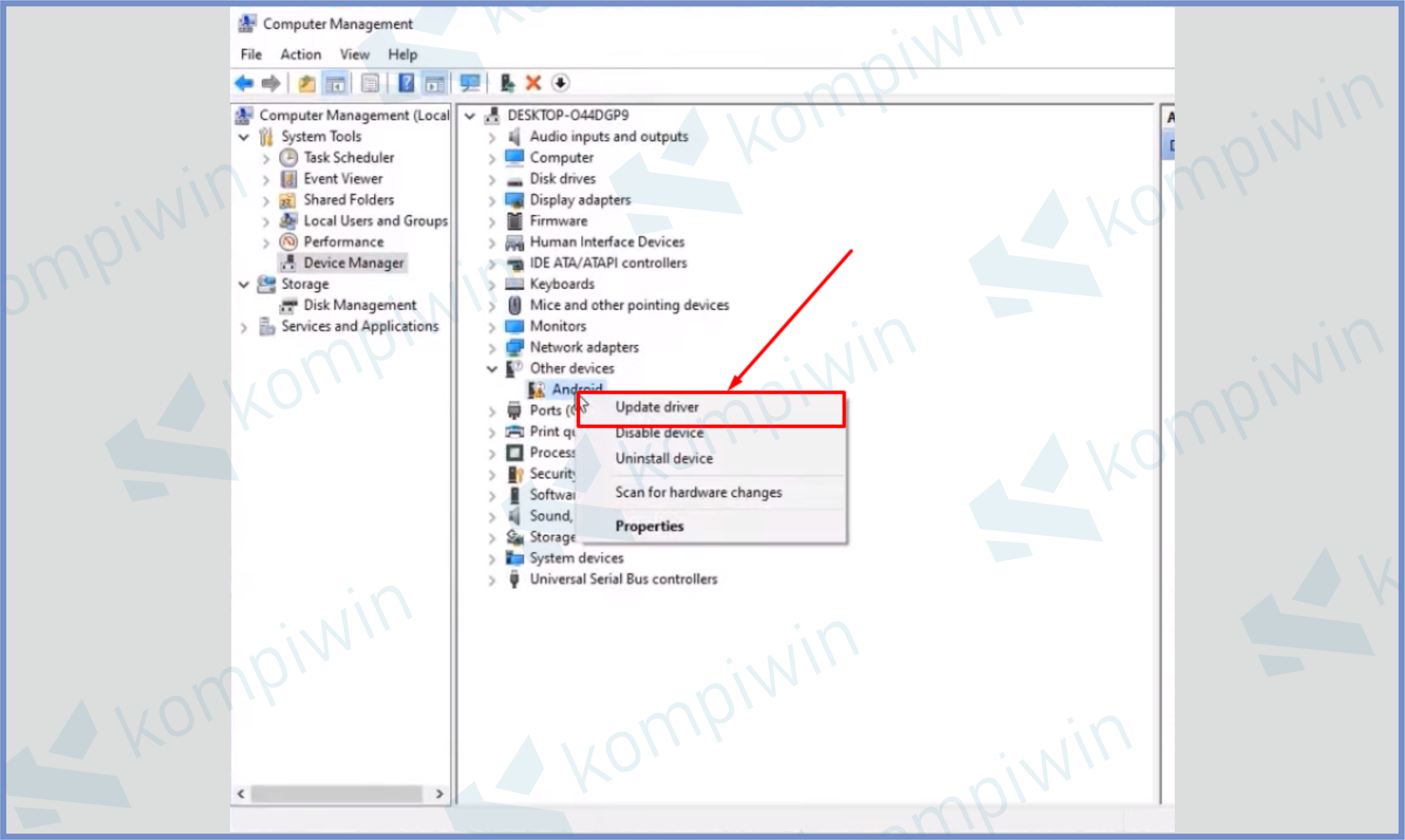
- Pilih Browser My Computer.
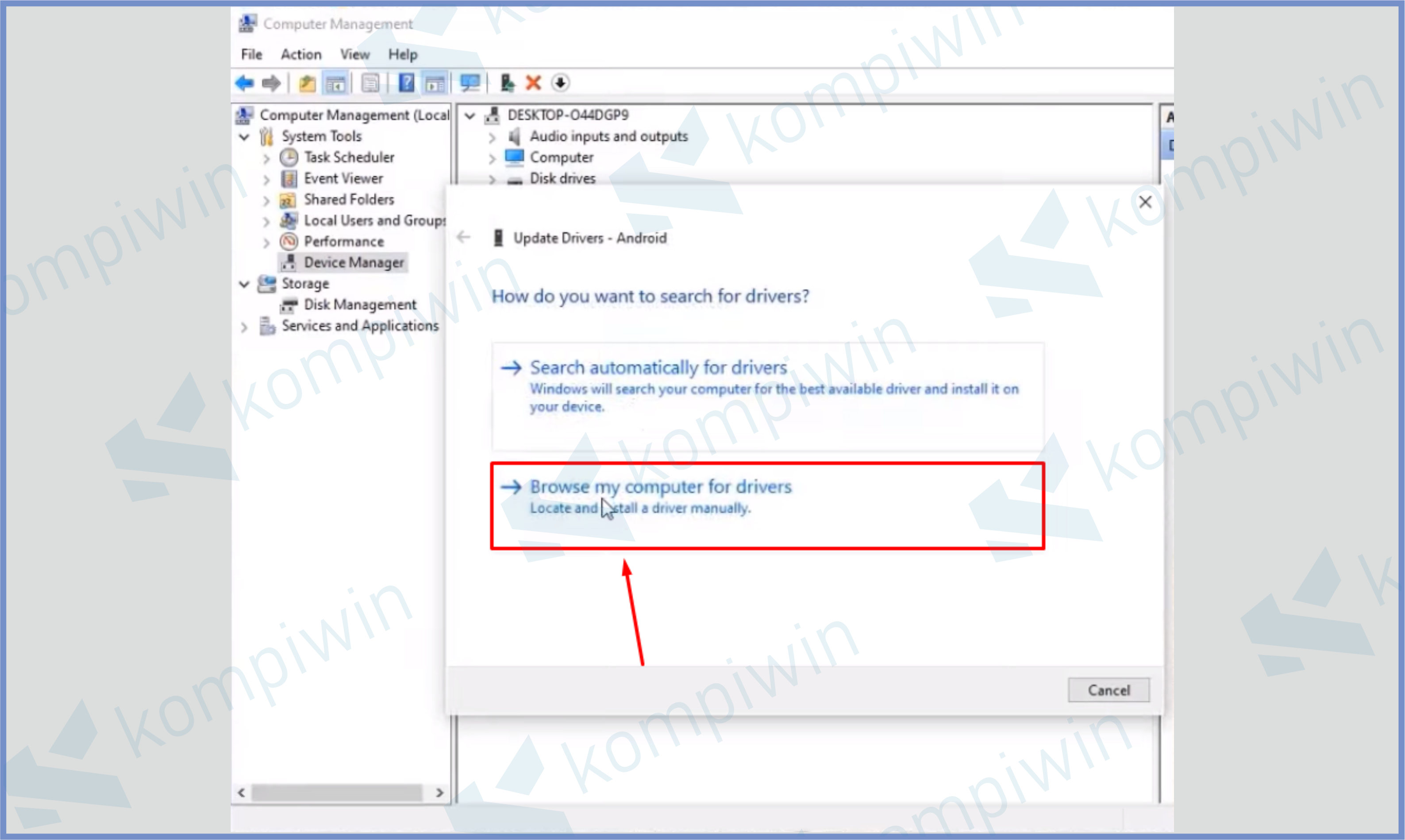
- Uncheck bagian Include subfolder.
- Dan Klik bagian Let me pick from a list of available driver…
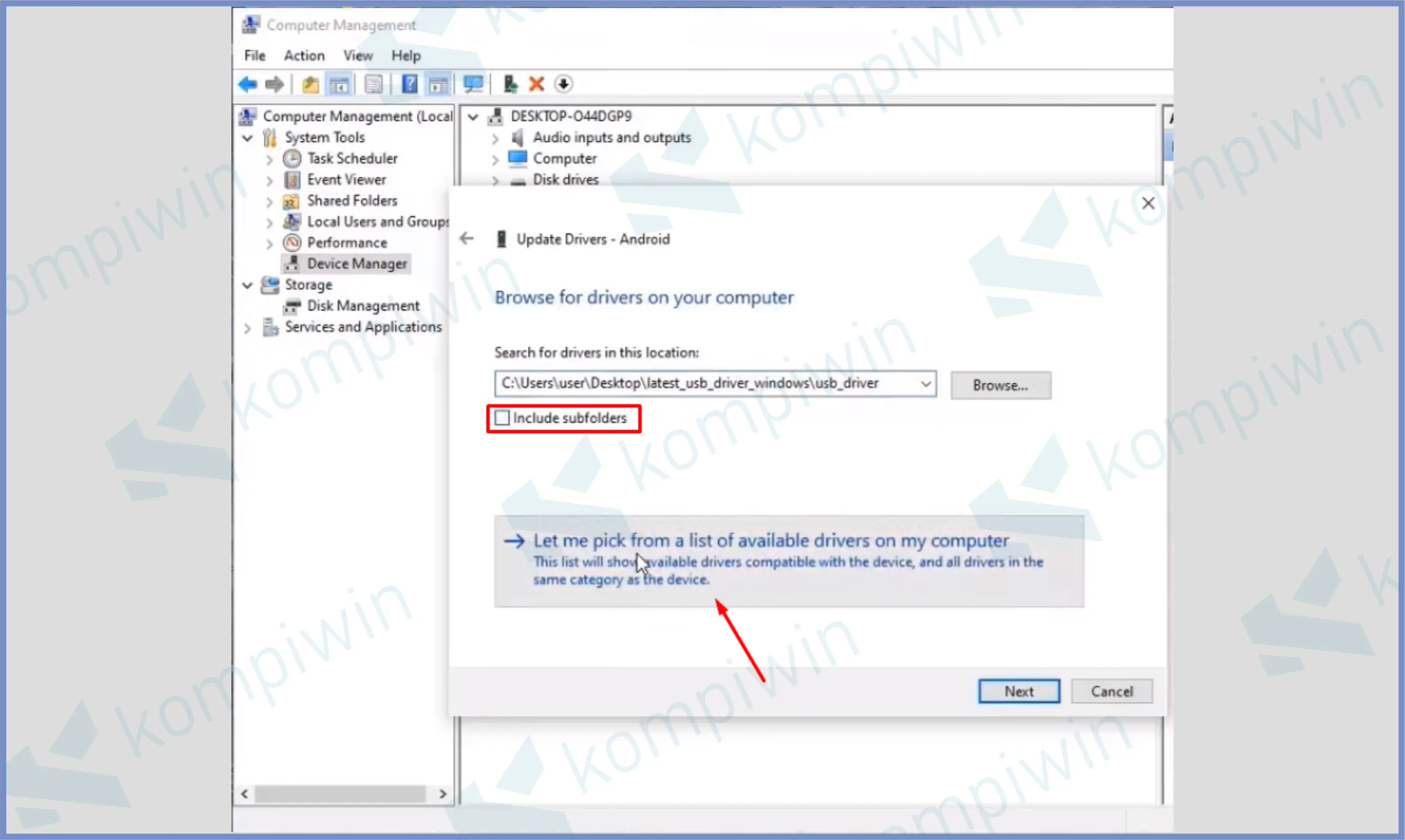
- Pilih Android device dan klik Next.
- Tentukan Manufacture Google.inc, dan di sisi Model tentukan Android Computer ADB Interface. Lalu pencet Next.
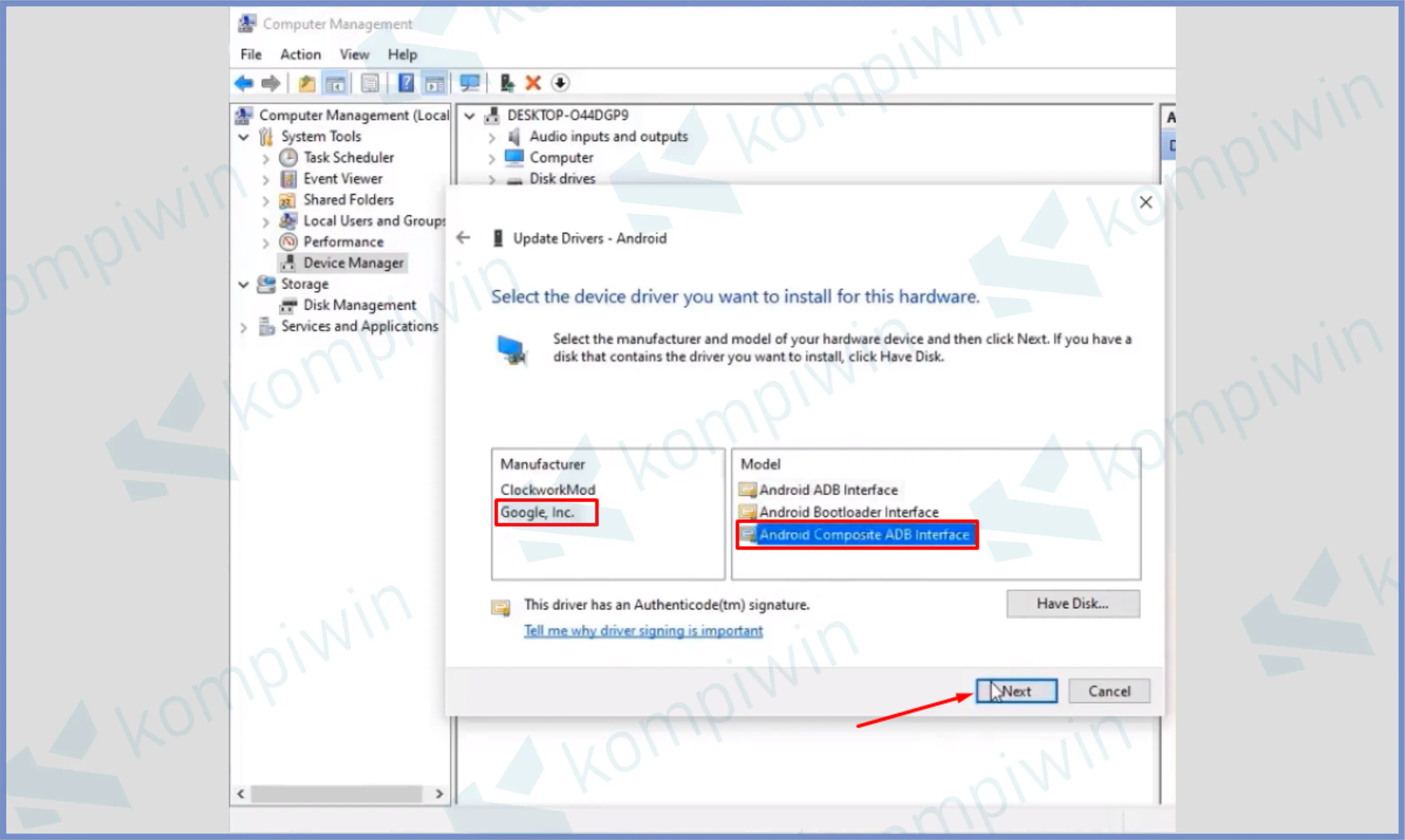
- Konfirmasi tombol Yes.
- Kembali ke aplikasi Command Prompt yang sudah dibuka tadi.
- Ketik perintah “fastboot device”, lalu Enter.
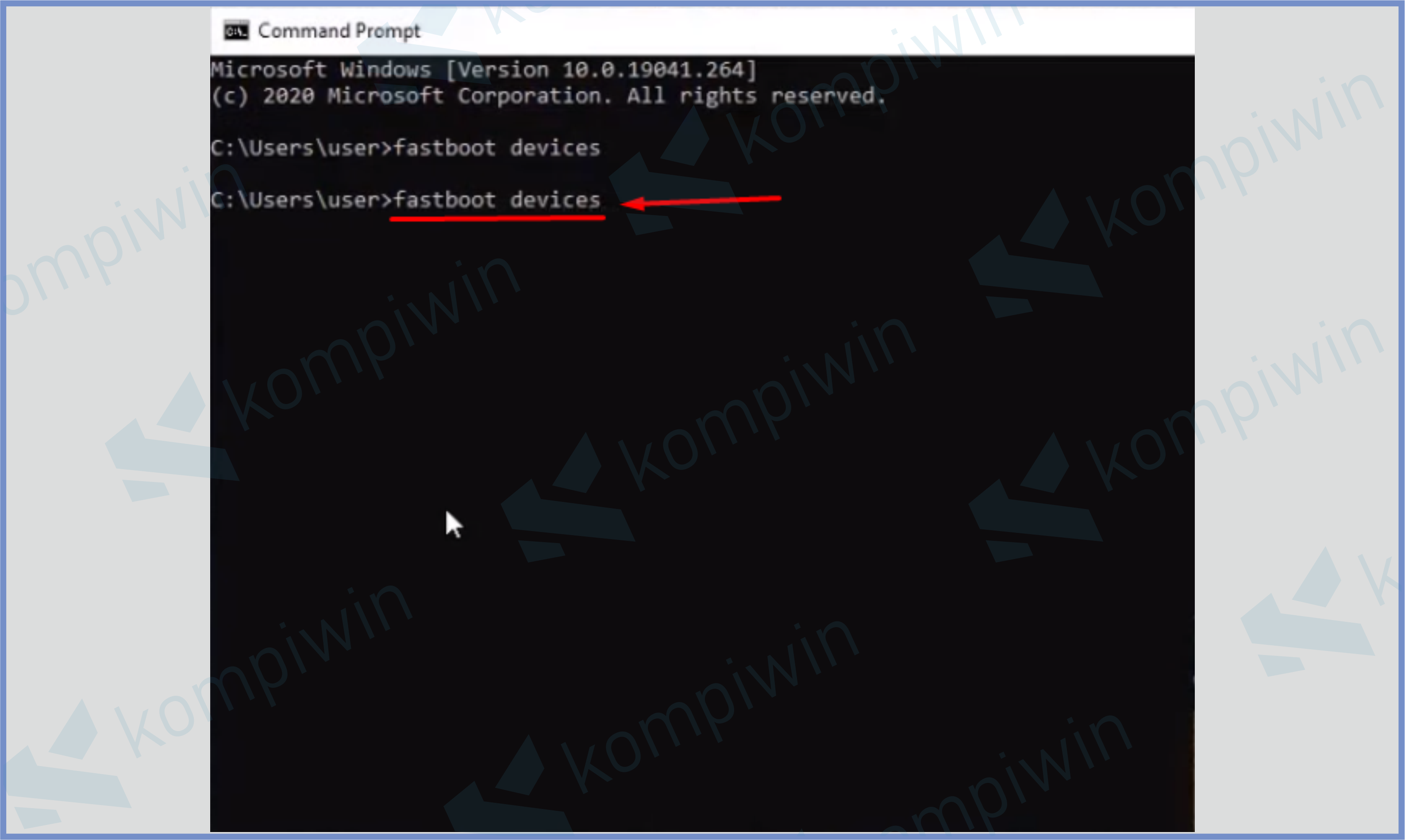
- Jika berhasil akan muncul status tulisan seri Hpmu dibawahnya.
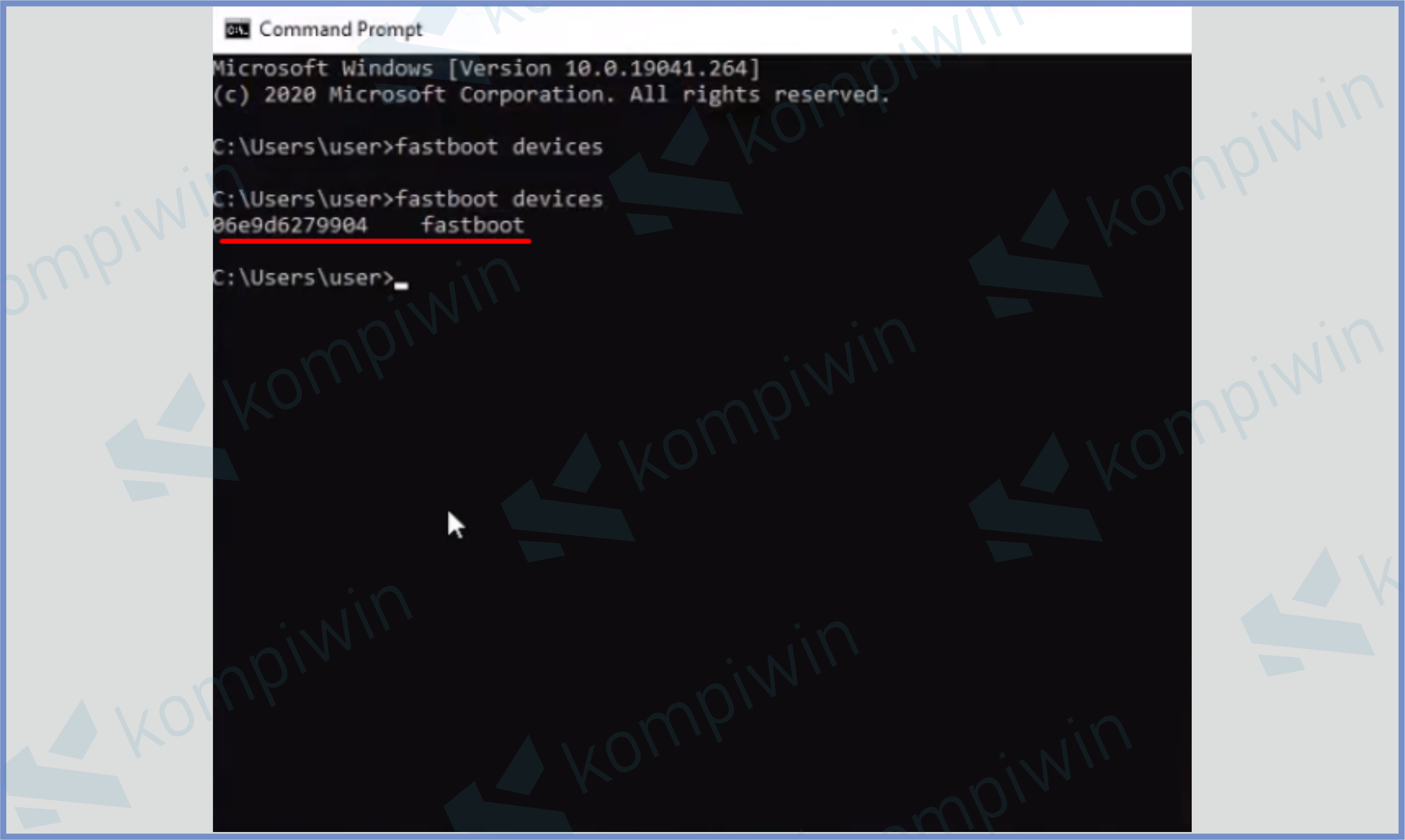
- Restart perangkat HP dan aktifkan lagi mode Recovery dengan menekan tombol Power + Volume UP secara bersamaan.
- Colokkan perangkat dengan komputer.
- Buka Command Prompt melalui Run as administrator.
- Setelah itu kalian masukkan perintah adb shell dan Enter.
- Masukkan lagi perintah chown -R media_rw:media_rw /data/media/ lalu Enter.
- Ketik perintah find /data/media/ -type d -exec chmod 775 {} ‘;’ dan Enter.
- Ketikkan perintah lagi find /data/media/ -type f -exec chmod 664 {} ‘;’4) dan Enter.
- Setelah itu restart kembali perangkat HP dan gunakan.
Muncul notifikasi error “Sayangnya Aplikasi Telah Berhenti” di HP Android kamu ? Silahkan ikuti langkah-langkah memperbaikinya disini.
Cara 3 : Logout Akun Google
Cara mengatasi error code : 0 di Google Play Store yang terakhir bisa dengan opsi logout akun Google yang terintegrasi di Android.
- Masuk ke dalam menu Pengaturan.
- Kemudian scroll kebawah dan klik bagian Manajemen Akun.
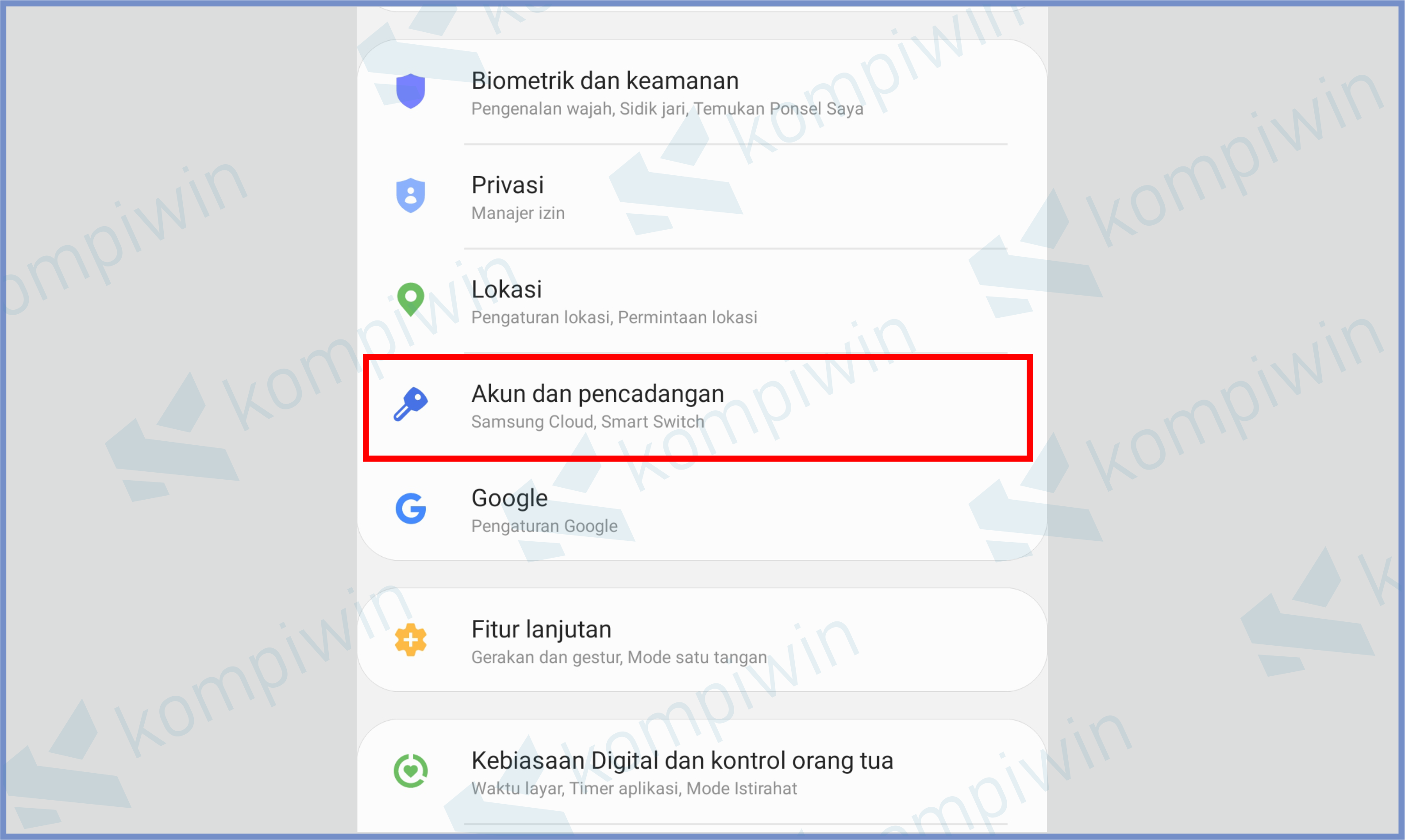
- Lihat semua akun gmail yang terlogin, konfirmasi logout semua akun dan lakukan relog atau login kembali gmail utama-mu. Caranya klik akun Gmail.
- Lalu pencet tombol Hapus Akun.
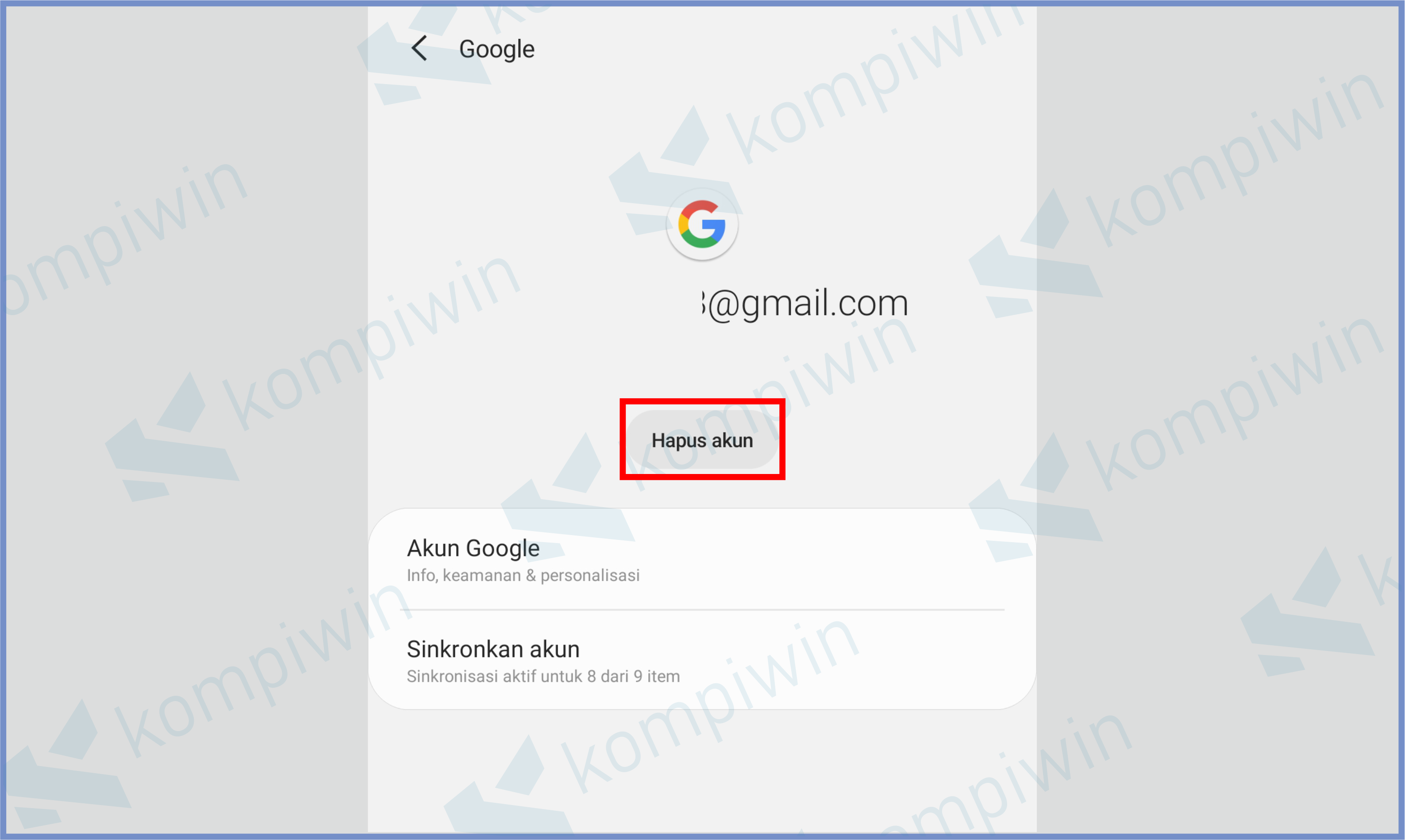
- Konfirmasi penghapusan akun, lalu setelah itu login kembali.
Akhir Kata
Kurang lebih seperti itulah cara mengatasi error code : 0 di Google Play Store. Silahkan ikuti arahan diatas untuk mengembalikan kondisi ponsel kamu menjadi normal lagi.
Sebarkan artikel ini ke teman-temanmu agar dapat bermanfaat bagi banyak orang. Stay Safe.